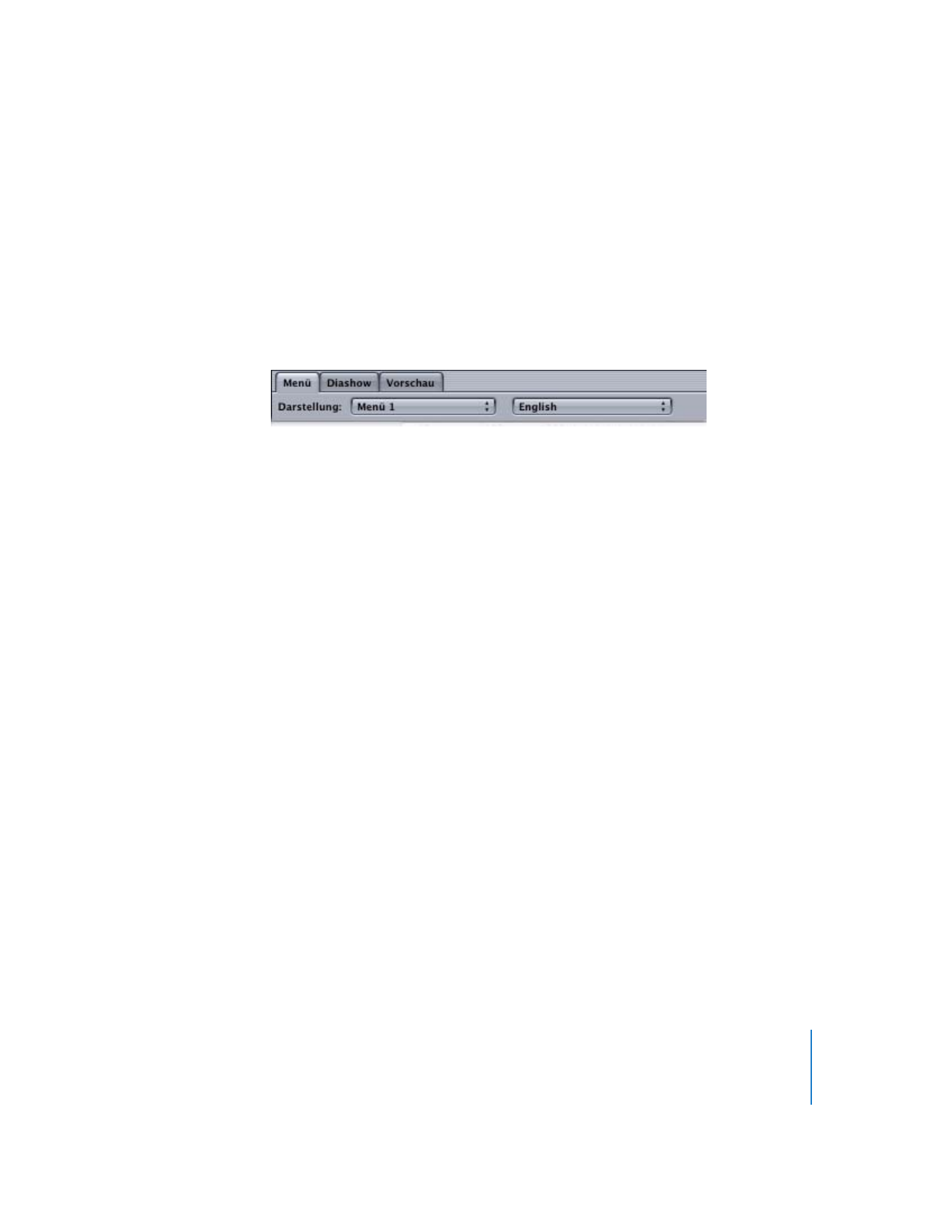
Einblendmenüs des Menü-Editors
Oben im Fenster „Menü-Editor“ befinden sich mehrere Einblendmenüs.
•
Darstellung:
In diesem Einblendmenü können Sie das Menü auswählen, das im
Menü-Editor geöffnet werden soll. Dies ist eine Alternative zur Auswahl des Menüs
im Bereich „Liste“ oder im Bereich „Grafische Darstellung“.
Im Einblendmenü neben dem Einblendmenü „Darstellung“ können Sie auch eine
Sprache für dieses Menü auswählen. Weitere Informationen hierzu finden Sie im
Abschnitt „
Verwenden von verschiedenen Sprachen in Menüs
“ auf Seite 398.
•
Einstellungen:
Dieses Einblendmenü enthält mehrere Einstellungen, mit denen die
Darstellung im Menü-Editor gesteuert werden kann.
•
Tasten jetzt automatisch zuordnen
und Tasten fortlaufend automatisch zuordnen:
Sie können festlegen, ob DVD Studio Pro Einstellungen für die Tastennavigation im
aktuellen Menü automatisch oder fortlaufend zuordnen soll. Weitere Informationen
hierzu finden Sie im Abschnitt „
Konfigurieren der Tastennavigation
“ auf Seite 302.
•
Hintergrund anzeigen, Überlagerung anzeigen
und Gesamtansicht anzeigen:
Sie können wählen, ob der Hintergrund bzw. die Überlagerung eigenständig oder
als Gesamtansicht angezeigt werden soll. Sie können durch Drücken der Taste „Q“
zwischen den einzelnen Anzeigeoptionen wechseln.
•
Titelbereich
und Sichtbarer Bereich: Mit diesen Einstellungen wird an den Außenrän-
dern des Menüs ein Rahmen generiert, der zeigt, welche Teile des Menüs auf dem
Monitor des Benutzers unter Umständen nicht angezeigt werden. Das Platzieren von
Tasten oder Text innerhalb dieser gekennzeichneten Bereiche sollte möglichst ver-
mieden werden. Es gibt zwei Arten von Rahmen: Titelbereiche und sichtbare Berei-
che. Der Titelbereich ist stärker eingeschränkt und sollte für alle Objekte eingehalten
werden, die der Benutzer auf dem DVD-Titel auf jeden Fall sehen soll. Alle Textteile
und Tasten müssen sich innerhalb dieses Bereichs befinden. Der „Sichtbare Bereich“
befindet sich näher an den Menürändern und ist als Grenze für diejenigen Objekte
gedacht, deren Sichtbarkeit für den Benutzer gewünscht wird, aber nicht unbedingt
erforderlich ist. Durch Drücken der Tastenkombination „Befehlstaste-E“ können Sie
den Rahmen für den Titelbereich ein- und ausblenden. Durch Drücken der Tasten-
kombination „Wahltaste-Befehlstaste-E“ können Sie den Rahmen für den sichtbaren
Bereich ein- und ausblenden.
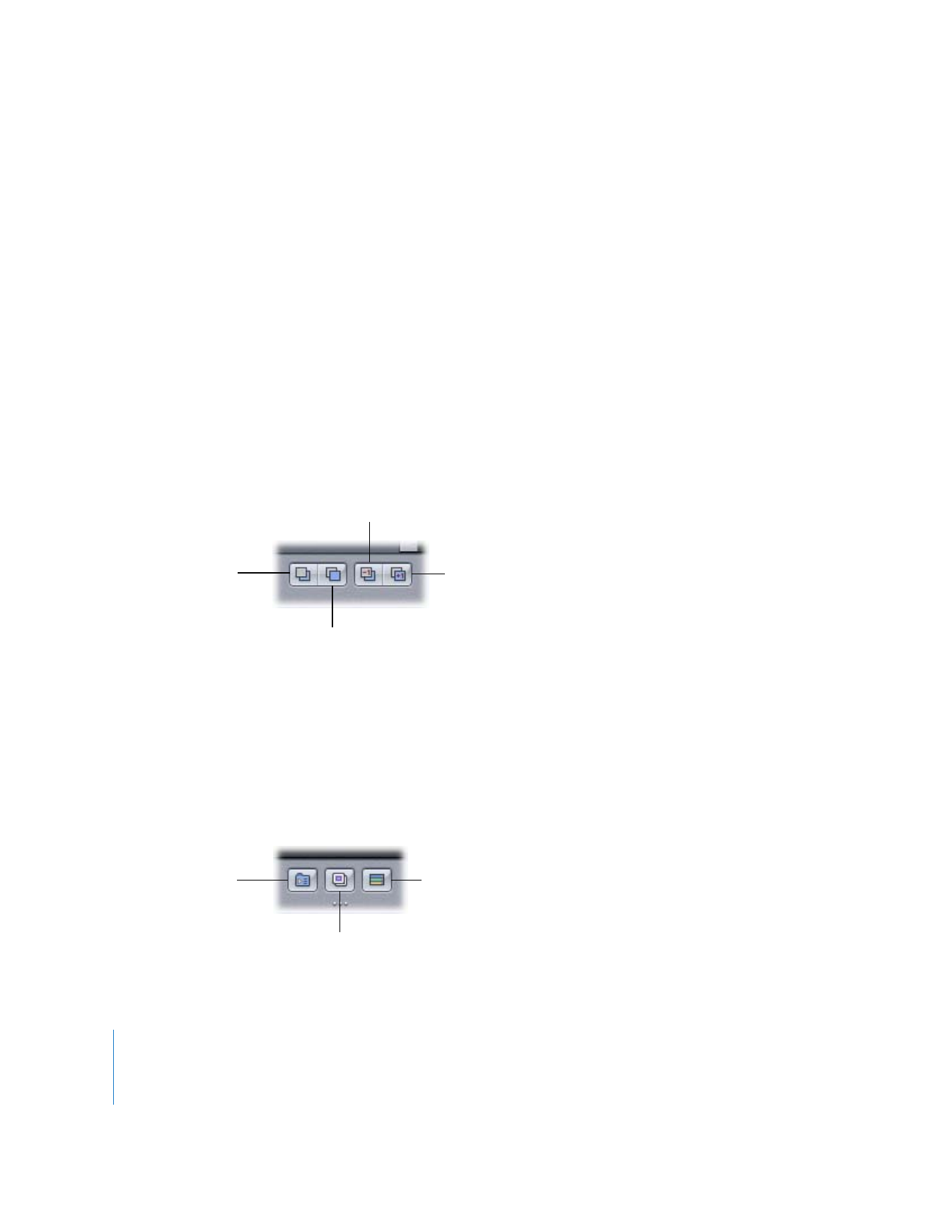
242
Kapitel 6
Einführung zur Erstellung von Menüs
•
Quadratische Pixel
und Rechteckige Pixel: Sie können angeben, ob die Menübilder mit
quadratischen Pixeln oder an das Seitenverhältnis des Videobildes (entweder 4:3 oder
16:9) angepasst angezeigt werden sollen. Weitere Informationen hierzu finden Sie im
Abschnitt „
Unterschiedliche Pixel in Grafiken und Videos
“ auf Seite 96. Sie können
durch Drücken der Taste „P“ zwischen den Anzeigemodi wechseln.
•
Einzelnes Halbbild anzeigen:
Optimiert die Wiedergabe bei der Verwendung von
Halbbild-basierten Videoquellen. Dies ist vor allem bei Videos mit sehr schnellen
Bewegungen wichtig, da dadurch Bildfehler reduziert werden können. Wird die
Option „Einzelnes Halbbild anzeigen“ jedoch für Vollbild-basierte Videoquellen ver-
wendet, kommt es zu einer niedrigeren Auflösung (die Ränder sehen möglicher-
weise unregelmäßig aus).